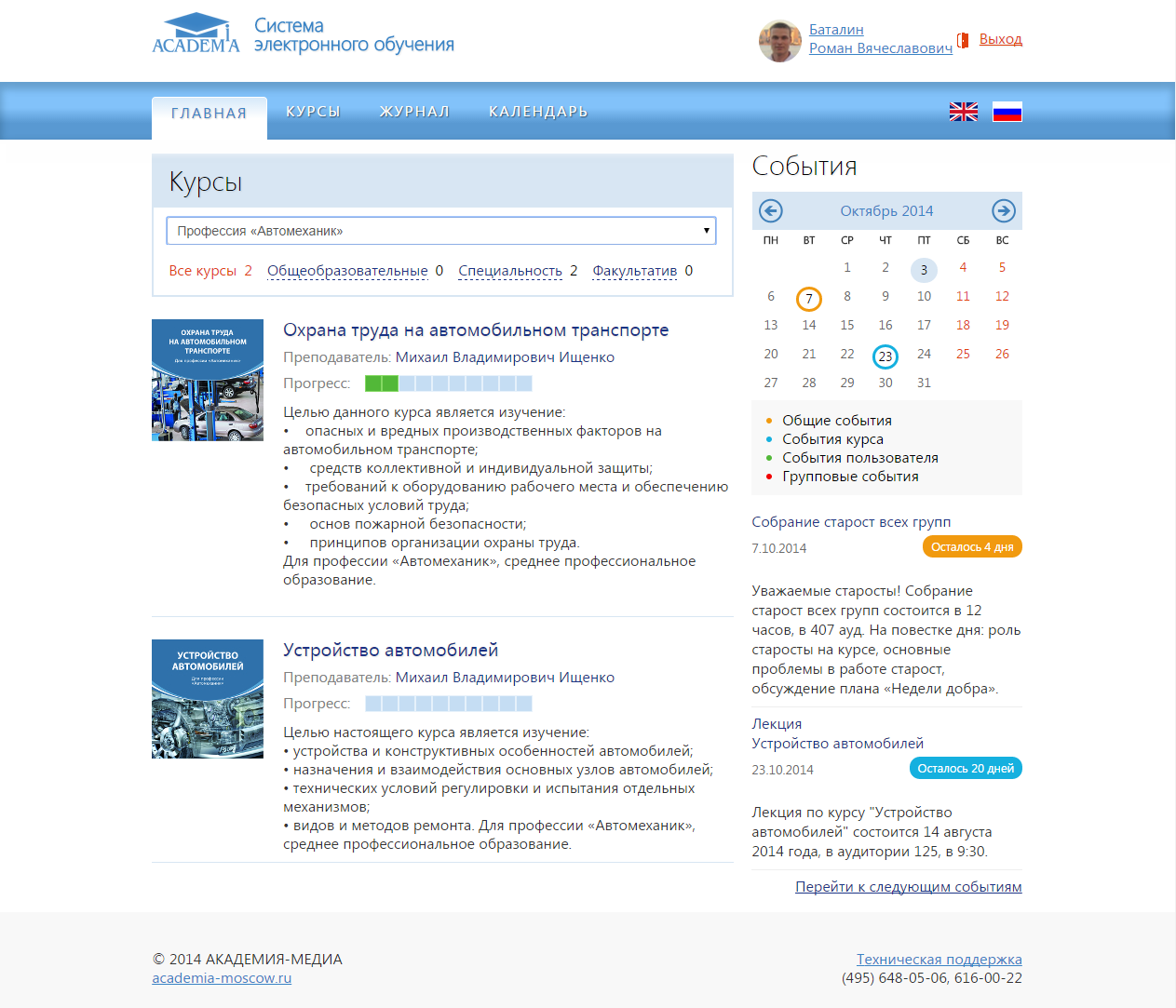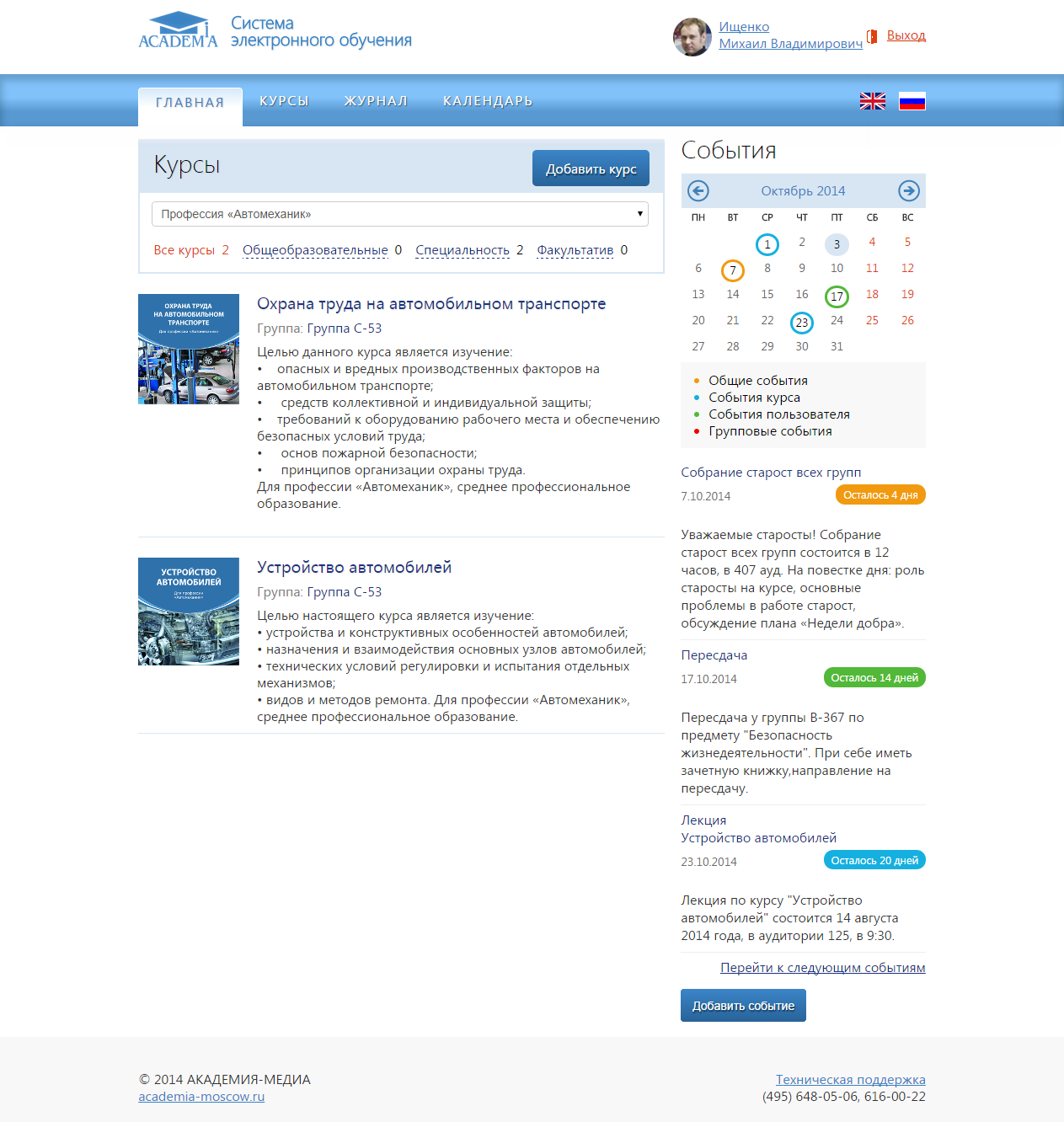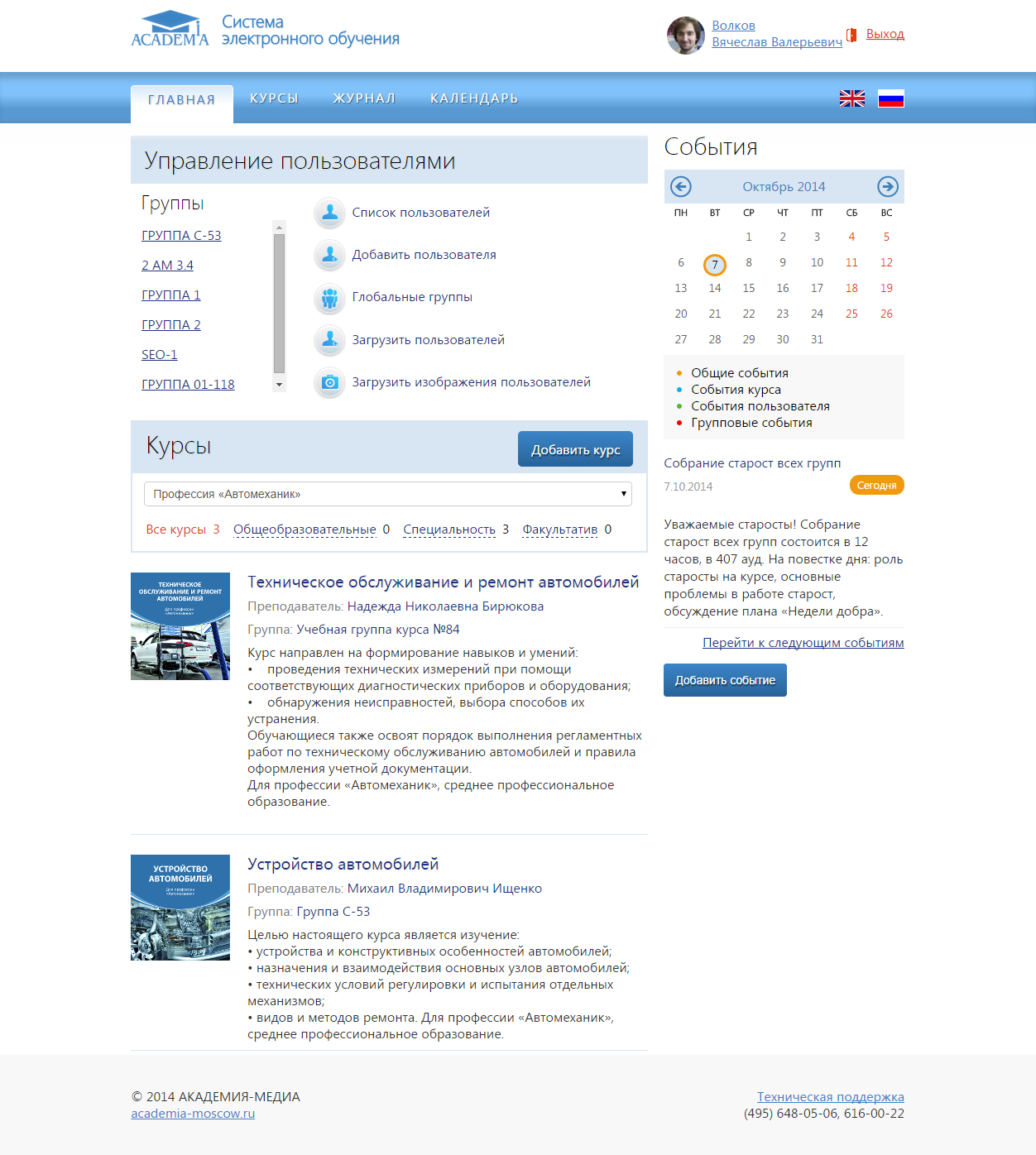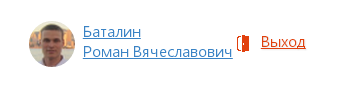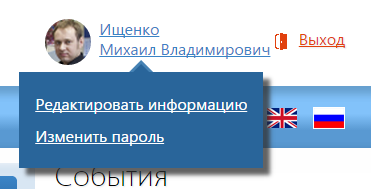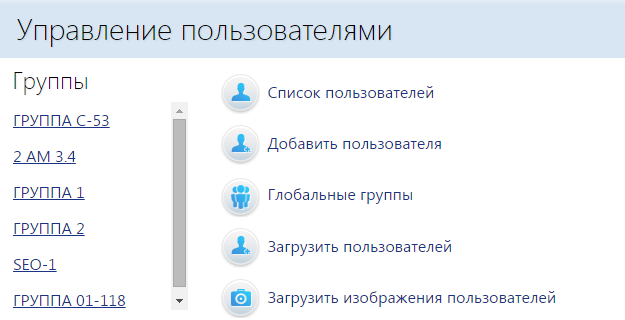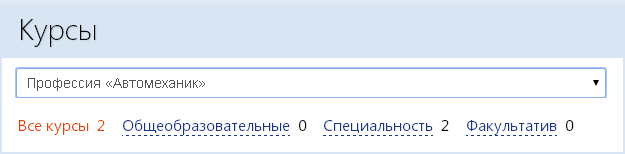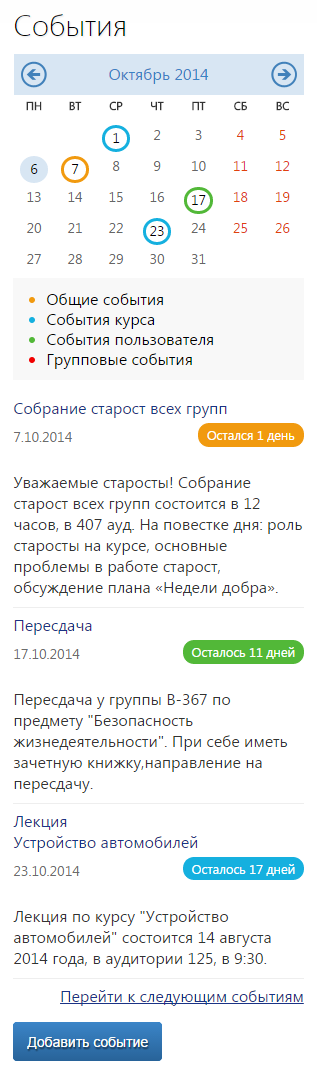set_context(context_system::instance());
$PAGE->requires->css(new moodle_url($CFG->wwwroot.'/manual/style.css'));
echo $OUTPUT->header();
?>
4.2. Главная страница
Общий вид Главной страницы отличается в зависимости от вашей роли в СЭО. Главная страница Студента показана на рис. 3, Преподавателя — на рис. 4, Куратора — на рис. 5.
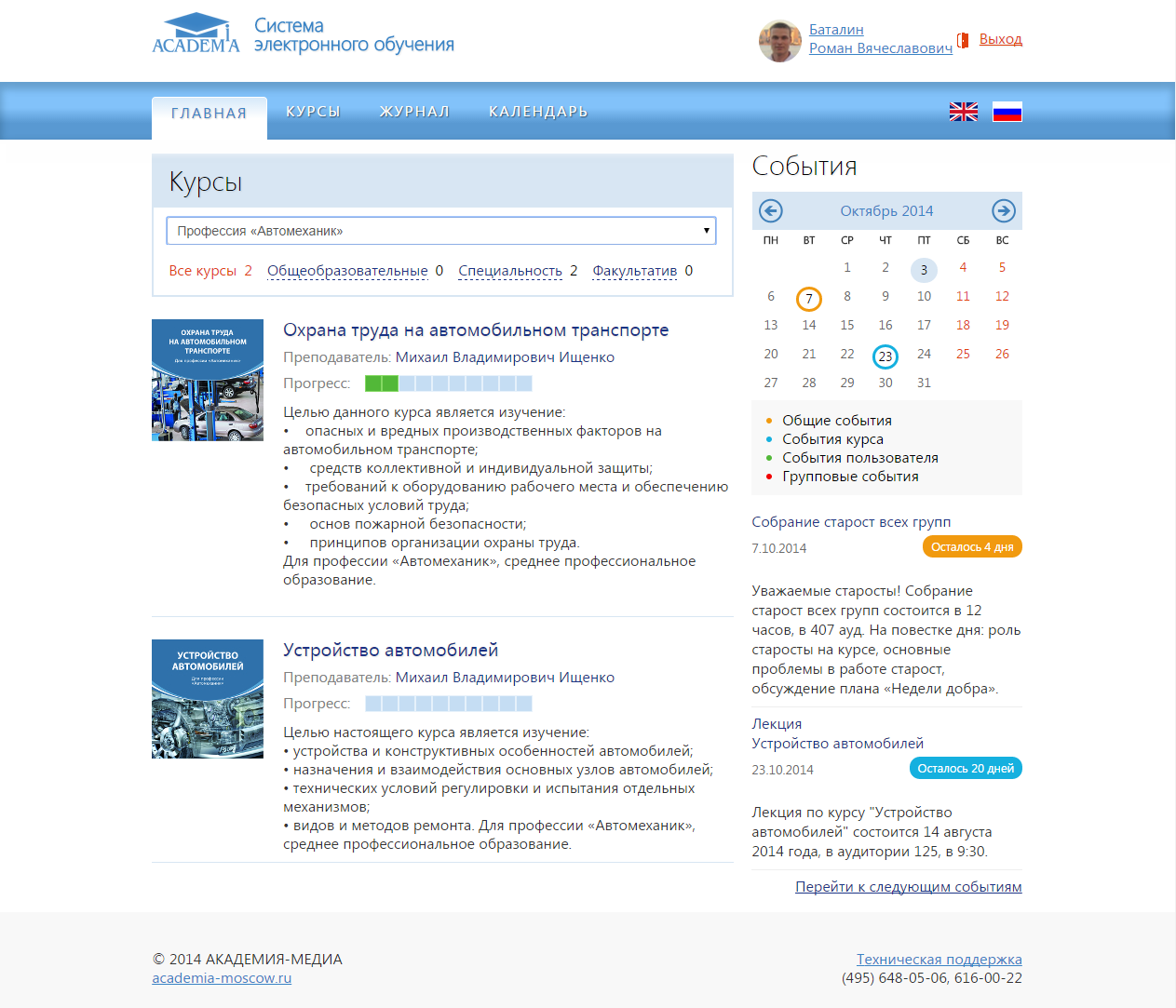
Рис. 3. Главная страница Системы электронного обучения для Студента
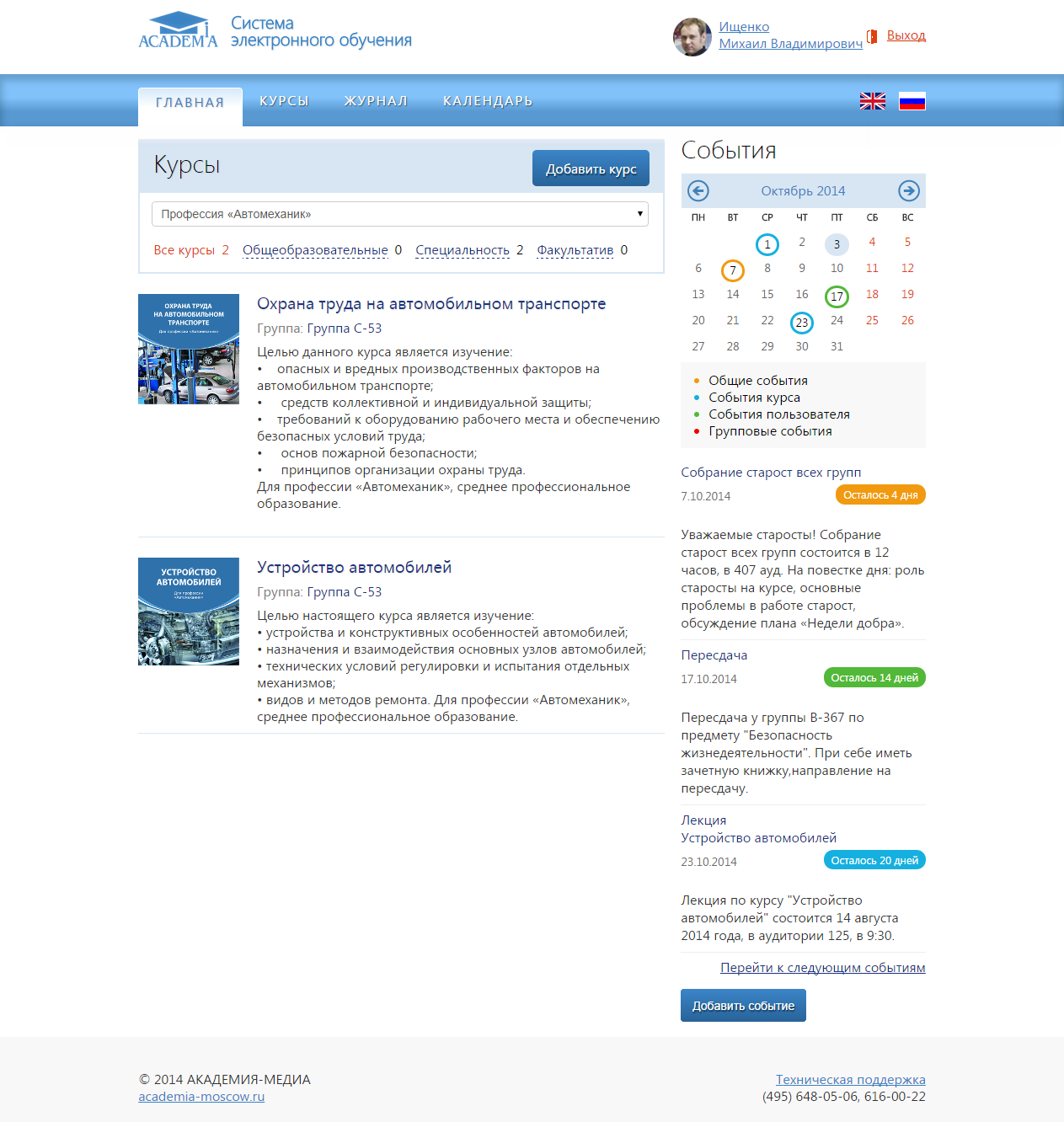
Рис. 4. Главная страница Системы электронного обучения для Преподавателя
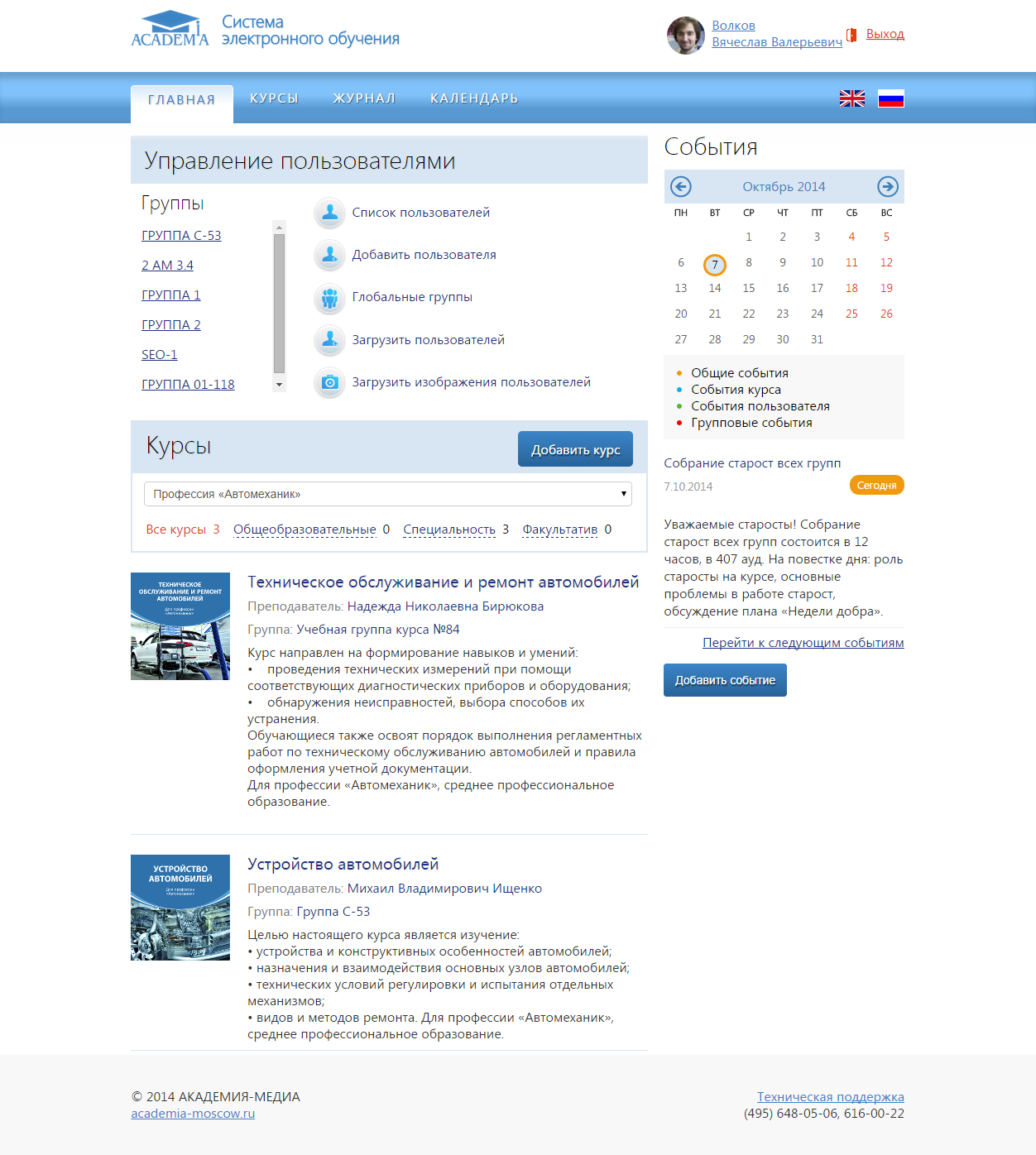
Рис. 5. Главная страница Системы электронного обучения для Куратора
Рассмотрим основные элементы Главной страницы. В правом верхнем углу находится информация о том, под какой учетной записью вы вошли в СЭО (фамилия, имя, отчество) и кнопка «Выход» для выхода из СЭО (рис. 6).
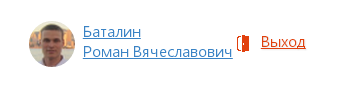
Рис. 6. Информация об учетной записи. Выход из СЭО
При клике по ссылке с фамилией, именем и отчеством вы перейдете на страницу просмотра учетных данных вашего аккаунта.
Преподаватель и Куратор могут изменять информацию своего профиля и пароль входа в СЭО. При наведении курсора на ссылку с именем появится выпадающее меню с пунктами «Редактировать информацию» и «Изменить пароль» (рис. 7). Перейдя по этим ссылкам, вы можете отредактировать информацию профиля и изменить свой пароль в СЭО.
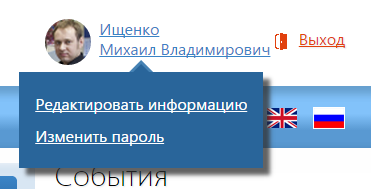
Рис. 7. Выпадающее меню со ссылками на страницы редактирования аккаунта
Под строкой учетной записи находится основное меню навигации (рис. 8). Пункт меню «Курсы» является гиперссылкой на курсы, которые проходит Студент, пункт меню «Журнал» — на страницу с основной учебной статистикой, пункт меню «Календарь» - к основным календарным событиям.

Рис. 8. Основное меню навигации Системы
На Главной странице Куратора под основной панелью навигации расположен блок «Управление пользователями» (рис. 9), в левой части которого выводится список учебных групп, зарегистрированных в СЭО. При клике на название группы вы перейдете на страницу редактирования информации по этой группе.
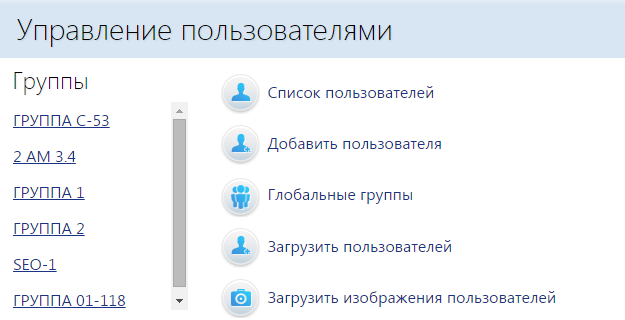
Рис. 9. Блок «Управление пользователями»
В правой части блока расположен набор инструментов для управления пользователями, список которых приведен в табл. 1.
Таблица 1. Инструменты для управления Куратором пользователями
|
Иконка
|
Назначение
|
Пояснение
|
 |
Информация о пользователях
|
Открытие страницы со списком пользователей, зарегистрированных в СЭО
|
 |
Добавить пользователя
|
Регистрация нового пользователя
|
 |
Глобальные группы
|
Редактирование и добавление учебных групп
|
 |
Загрузить пользователей
|
Пакетная регистрация пользователей
|
 |
Загрузить изображения пользователей
|
Пакетная загрузка изображений пользователей (аватаров)
|
В центральной части Главной страницы отображены курсы, к которым вы имеете доступ. С помощью сортировки по специальностям / профессиям можно выбрать нужный для изучения курс (рис. 10).
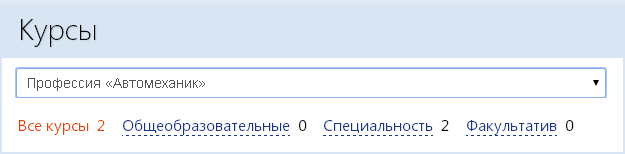
Рис. 10. Панель фильтра для сортировки курсов по специальностям / профессиям
Каждый курс содержит название, тематическое изображение, аннотацию.
Для Студента дополнительно выводится фамилия, имя, отчество Преподавателя, ведущего данный предмет и шкала прогресса (рис. 11).

Рис. 11. Информация по курсу для Студента
Для Преподавателя выводится список учебных групп, подписанных на данный курс (рис. 12).

Рис. 12. Информация по курсу для Преподавателя
Для Куратора выводится фамилия, имя, отчество Преподавателя и список учебных групп, подписанных на данный курс (рис. 13).

Рис. 13. Информация по изучаемому курсу для Куратора
Для перехода на страницу курса кликните по заголовку выбранного курса.
В правой части страницы показываются основные события. Данные берутся из раздела «Календарь» и могут представлять собой любое событие, связанное с образовательным курсом: начало занятий, коллоквиум, зачет, пересдача и др. (рис. 14).
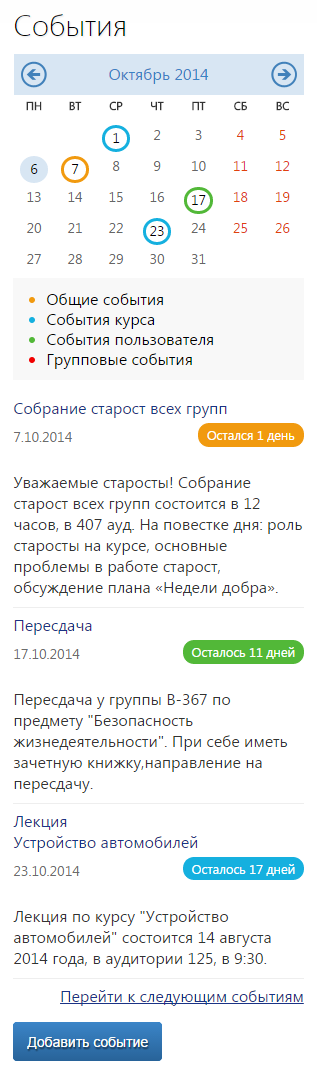
Рис. 14. Блок «События»
В верхней части блока «События» располагается календарь на текущий месяц с отмеченными событиями. Под календарем указаны пять ближайших событий. Ознакомиться с остальными событиями можно, перейдя по ссылке «Перейти к следующим событиям» в нижней части блока «События».
Создать событие вы можете, нажав на кнопку «Добавить событие» в нижней части блока «События».